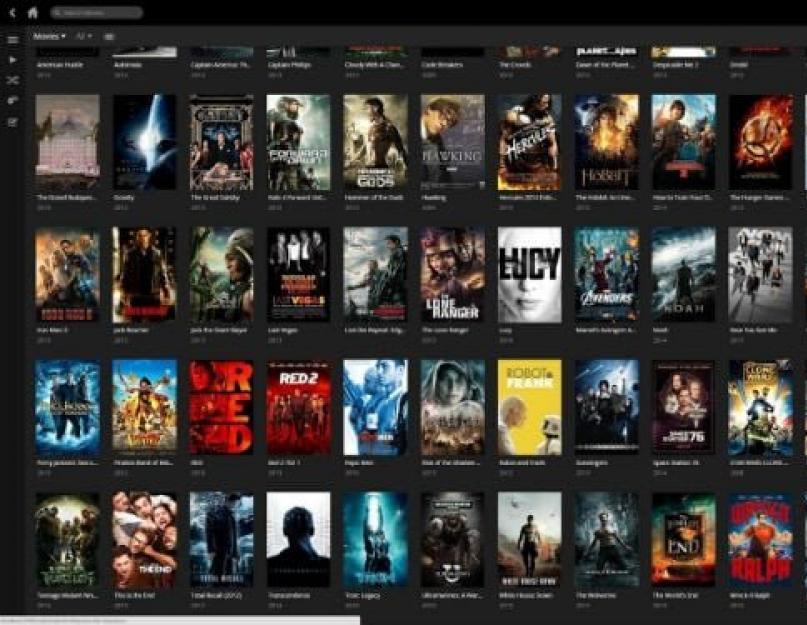Se pare că mulți utilizatori care se familiarizează cu principiile de lucru cu DLNA pentru prima dată nu au aproape nicio idee cum să folosească Plex Media Server. Acesta este un program universal care nu numai că poate reda fișiere media din cele mai cunoscute formate, ci poate reda și emisiuni online folosind orice tip de conexiune.
Să luăm în considerare toate problemele legate de aceasta. Mai exact, ne vom uita la modul în care puteți utiliza Plex Media Server odată ce este instalat și configurat. Trebuie remarcat imediat că în această problemă configurarea serverului este foarte important, de aceea este necesar să o tratăm cu mare responsabilitate.
Mai întâi, vom defini ce este pachetul software Plex Media Server. Despre cum să-l folosești software, vom vorbi puțin mai târziu. Deocamdată, să ne concentrăm pe capacitățile acestui software. În primul rând, Plex Media Server, ca orice alt client DLNA, face posibilă difuzarea video, material grafic și audio de pe un computer desktop sau laptop către un set-top box cu o rezoluție care depășește parametrii standard ai dispozitivelor de mai sus. Programul are și câteva avantaje incontestabile. Ele constau în faptul că, indiferent de materialul sursă, programul extrage date despre filme sau albume audio redate pe Internet. Acest lucru este similar cu modul în care funcționează etichetele ID3 standard. Cu toate acestea, dacă informațiile sunt înregistrate inițial, atunci vor fi de fapt descărcate de pe Internet aici. Pe lângă descriere, vor fi adăugate multe alte fapte interesante.
Totuși acum despre care vorbim nu despre asta. Un astfel de server virtual-fizic poate servi și ca o platformă specifică pentru conectarea simultană a mai multor utilizatori sau dispozitive pentru a vizualiza conținut extins. Cu alte cuvinte, configurarea Plex Media Server se poate reduce uneori la adăugarea de noi utilizatori care au acces la acesta. De asemenea, puteți crea foldere partajate aici pentru vizualizare simultană. ÎN în acest caz, Intră în joc tehnologiile P2P, care sunt organizate pe principiul rețelelor peer-to-peer. Aceasta înseamnă că dintr-un terminal, pe care fișierul este disponibil în întregime, se realizează distribuția pentru descărcare pe computerele înregistrate în rețea. Ei pot face schimb de informații între ei dacă sunt specificate setările corespunzătoare.
Plex Media Server: Instalare client
Cu toate acestea, aceasta a fost toată teorie pentru moment. Să trecem la practică. În primul rând, trebuie să descarcăm pachetul Plex Media Server și să-l instalăm pe computer. De regulă, procesul de instalare a programului nu provoacă plângeri speciale. Aici problema principala este că, cu Windows 7 și o versiune ulterioară instalată, rulați fișierul de instalare ca administrator. Atunci totul este destul de simplu. Trebuie să urmați instrucțiunile asistentului de instalare. Aici totul este ca de obicei, trebuie să selectați locația de instalare și așa mai departe. Acum vine cel mai interesant moment.
Etapele inițiale de înregistrare
Puteți, desigur, să instalați acest pachet fără dificultăți deosebite, dar acestea vor apărea cel mai probabil în viitor. Prin urmare, este mai bine să vă înregistrați imediat pe site-ul oficial al programului. Acest lucru poate fi recomandat tuturor utilizatorilor care intenționează să se conecteze la un astfel de server în viitor. Va fi dificil să faci asta fără înregistrare. Accesați resursa oficială plex.tv, creați un cont și urmați instrucțiunile suplimentare. Nu este nimic complicat în asta, întreaga procedură arată ca o rutină normală. Cu cât mai departe, cu atât mai interesant. Condiție obligatorie este că firewall-ul nativ al sistemului de operare Windows nu blochează programul. Pentru a face acest lucru, trebuie să creați o nouă regulă în setările de securitate îmbunătățite și să adăugați la ea portul 32400. De asemenea, în unele cazuri, poate fi necesar să redirecționați acest port pe router.
Plex Media Server: prima lansare
Odată ce programul este instalat, îl puteți rula. Totuși, cât de dezamăgit va fi utilizatorul când, după apelarea aplicației prin dublu clic, nu se întâmplă nimic. Ce s-a întâmplat? De fapt, nu s-a întâmplat nimic rău. Problema este că aplicația, după finalizarea instalării, își integrează procesul în serviciile de fundal. Pentru a lansa programul, trebuie să utilizați pictograma din bara de sistem. ÎN sisteme de operare ca Windows 10 sau 8, poate fi ascuns. Pentru a-l afișa, trebuie să faceți clic pe săgeata sus.
Plex Media Server: Modificarea setărilor
Deci, în fața ochilor tăi aveți fereastra principală a programului Plex Media Server. Acum vom învăța cum să schimbăm setările implicite. Mai întâi, să ne dăm seama ce avem pe ecran. Primul lucru care surprinde mulți utilizatori neinițiați este că aplicația se deschide într-o fereastră de browser. Acest lucru poate cauza o oarecare confuzie. Dar nu intrați în panică înainte de timp. Uită-te la setările programului: rusă este selectată ca limbă principală, subtitrările sunt și ruse, fluxul video este automat. În principiu, se pare că inițial nu trebuie schimbat nimic. Ne vom uita la mai multe reglaje mai târziu.
Plex Media Server: Cum se utilizează
Să vorbim puțin despre panouri. De exemplu, la modificările Samsung care acceptă această tehnologie, trebuie mai întâi să apăsați butonul roșu de pe telecomandă și apoi să creați un nou utilizator dezvoltat cu o parolă aleatorie. După aceasta, când apăsați butonul albastru de pe telecomandă, introduceți IP-ul serverului, apoi introduceți 109.91.176.102. După aceasta, trebuie să apăsați din nou tasta albastră și să mergeți la secțiunea de sincronizare. Panoul este acum oprit și pornit din nou. Reveniți la SmartHub - widgetul Plex ar trebui să apară aici. Dacă nu există, trebuie să repetați procedura. Dacă găsește rețeaua, totul este în regulă. După aceasta, puteți instala câteva plugin-uri suplimentare care vor face lucrul cu serverul mai ușor.
Plex Media Server: Cum să utilizați IMAC și Chromecast?
În ceea ce privește Chromecast, această tehnologie nu este în principiu diferită. Ea în într-o măsură mai mare conceput pentru dispozitive mobile care trebuie sincronizate cu panouri Rezoluție înaltă. Acest lucru se aplică în special produselor Samsung. Nu are rost să descrii conexiunea în detaliu, deoarece toate detaliile pot fi învățate din instrucțiunile incluse pentru orice dispozitiv.
Cum se utilizează Plex Media Server pe IMAC?
Particularitățile conectării la computerele Apple se reduc la faptul că Mac OS X este folosit ca sistem de operare, nu Windows. În caz contrar, toate acțiunile sunt similare cu procedurile descrise mai sus.
Dezavantaje și avantaje
Principala problemă, care, de altfel, este și principalul avantaj, este că un utilizator care nu este înregistrat pe resursa oficială nu va putea folosi serviciile de conectare la server chiar dacă are versiunea oficială a a instalat conținutul Plex Media Server.
Cum se utilizează?
Pentru a utiliza Plex Media Server, va trebui doar să vă înregistrați și să obțineți drepturi de acces de la creator. Asta e tot.
Concluzie
De fapt, problema utilizării programului Plex Media Server nu se limitează la recomandările de mai sus. Acestea sunt doar câteva sfaturi generale. Când intrați în aplicație, veți constata că are o mare varietate de setări pe care le puteți modifica în funcție de propriile preferințe. Deci, de exemplu, puteți adăuga seriale TV într-un dosar sau puteți crea doar o colecție de muzică. Chiar și atunci când utilizați programul cu setări implicite, atunci când adăugați foldere și fișiere în anumite secțiuni, ținând cont de extragerea de informații de pe Internet, va fi posibilă o sistematizare și catalogare automată a întregului conținut multimedia, indiferent dacă conținutul necesar este activat. pe internet sau pe computer. Dispozitivele mobile nu au fost luate în considerare în această revizuire din simplul motiv că clientul instalat se poate conecta automat la televizoare inteligente sau la set-top box-uri lansate după 2013.
Mulți utilizatori se familiarizează cu programele pe măsură ce le folosesc, iar Plex Media Server nu face excepție. De fapt, Plex Media Server este un program universal ale cărui capacități cu greu pot fi supraestimate. Poate reda fișiere media, poate efectua emisiuni online și poate face mult mai mult. Dar pentru ca acesta să funcționeze, trebuie să îl configurați corect și să înțelegeți cu ce aveți de-a face.
De aceea sarcina trebuie preluată cu responsabilitate. Dacă lucrarea este făcută corect, tot conținutul media stocat pe dispozitiv va fi sistematizat și organizat, ceea ce va facilita foarte mult lucrul cu acesta. Plex Media Server este extrem de popular, deoarece vă permite să aveți acces de la distanță la toate dispozitivele, în special la Smart TV, smartphone-uri sau PC-uri.
Ce este Plex Media Server
O idee despre pachetul software Plex Media Server poate fi obținută pe baza principalelor sale capacități, despre care vom vorbi acum:
După cum am menționat deja, cu ajutorul acestui player puteți difuza cu ușurință materiale audio, video, grafice de pe un computer direct pe ecranul televizorului fără dispozitive și dispozitive inutile, dar de la distanță;
În plus, calitatea imaginii și a sunetului este îmbunătățită semnificativ, astfel încât utilizatorul să se poată bucura pe deplin de experiența de vizionare;
Acesta este un server virtual-fizic care vă permite să vă transformați într-o platformă cu drepturi depline pentru conectarea altor dispozitive pentru a extinde numărul de utilizatori care doresc să vizioneze și să aibă acces la conținut îmbunătățit.
Desigur, implementarea tuturor capabilităților unui server media nu este ușoară pentru o persoană fără experiență, dar după ce a făcut puțină practică și a finalizat înregistrarea și instalarea sistemului pe toate dispozitivele care vor fi conectate între ele folosind serverul media, procesul va deveni mai ușor. Mai simplu spus, odată ce configurarea Smart TV este finalizată, puteți oferi familiei și prietenilor acces deplin la conținutul pe care îl vizionați pe Internet.
Configurarea și instalarea Plex Media Server
Pentru a începe să lucrați cu serverul media, mai întâi trebuie să îl descărcați și să îl instalați. Totul este foarte simplu și intuitiv, deoarece programul oferă instrucțiuni ușoare pentru a ajuta la instalare. Dar mai întâi trebuie să-l descărcați pe computer. Pe Smart TV este adesea inclus ca standard, iar utilizatorul trebuie doar să configureze și să se conecteze.
Deoarece gestionarea resurselor se efectuează după înregistrare, vă sfătuim să o parcurgeți imediat și să vă conectați la dispozitiv, pentru a evita problemele care vor apărea dacă utilizați serverul fără manipulările necesare. Deci, mai întâi trebuie să accesați site-ul web https://plex.tv și să vă înregistrați acolo.
Procedura de înregistrare pentru plex.
Nu diferă cu nimic de procedurile similare de pe alte site-uri, deoarece de îndată ce intri pe pagină, apasă imediat pe ÎNREGISTRARE. După aceasta, se va deschide un formular standard în care trebuie să completați toate câmpurile:
Parola și confirmarea acesteia;
Adresa de e-mail;
Data nașterii;
Acord cu termenii și condițiile furnizate de serviciu.
Când setăm totul, sunt furnizate doar informații de încredere.
Pentru a oferi unui utilizator acces de pe Internet, urmatorul pas pentru cei care folosesc serviciile acestui serviciu, configurați partea de server a Plex Media Server.
În interfața web, puteți invita un utilizator și îi permiteți să utilizeze listele dvs. de conținut. Foarte confortabil. Dar există o condiție - utilizatorul trebuie să fie și înregistrat, deoarece pentru a trimite o invitație, trebuie să-i cunoști porecla pe Plex.TV. Apropo, din cauza restricțiilor pe care le setați, utilizatorul nu va putea viziona tot conținutul, ci doar ceea ce permiteți.
Plex Media Server este un player media avansat și, în același timp, un server media de acasă care schimbă fișiere între dispozitive printr-o rețea locală, ceea ce îl diferențiază de fapt de concurenții săi. Versiunea de bază este foarte convenabilă dacă doriți să transmiteți în flux video de pe computer pe televizor sau pe dispozitivul mobil. Puteți descărca gratuit programul cu suport pentru limba rusă, ceea ce vă va permite să organizați un server media cu drepturi depline.
Pentru a crea și utiliza un server media, sunt oferite două metode de interacțiune cu software-ul: Creați un cont sau pur și simplu specificați că Plex Media Server ar trebui să vă scaneze în mod regulat computerul pentru videoclipuri noi de partajat. Adică, dacă creați foldere noi, Plex le va integra și le va monitoriza corect pentru modificările viitoare.
?Pentru a asigura schimbul corect și rapid de informații între dispozitive, va trebui să instalați software-ul pe toate dispozitivele utilizate. Acest lucru vă va permite să vizionați videoclipurile preferate și să ascultați muzică fără a descărca fișierul de pe un computer de acasă la distanță. Din fericire, programul este multi-platformă, așa că nu vor fi dificultăți în utilizarea lui pe diverse dispozitive și sisteme de operare (funcționează pe Windows, MacOS, iOS, Android, Linux și chiar pe console de jocuri).

? Cea mai recentă versiune rusă a Plex Media Server Se adaptează cu ușurință la mediul dvs.: dacă încercați să transmiteți conținut media printr-o conexiune Wi-Fi intermitentă, puteți pur și simplu să alertați Plex că conexiunea dvs. este degradată pentru a asigura o redare video fără probleme. Sau, dacă aveți o conexiune rapidă și fiabilă, puteți utiliza optimizarea rețelei și puteți păstra videoclipul la o calitate cât mai bună.
? Poate dura ceva timp pentru a adăuga fișiere media în bibliotecă, dar în cele din urmă va fi disponibil pentru utilizare de către toți clienții Plex. În plus, Plex poate furniza și următoarele informații despre fișierul media selectat: anul lansării, numele actorilor și regizorilor și alți parametri pentru o sortare și o căutare mai ușoară.
O caracteristică suplimentară a unui server media gratuit pentru acasă este că această funcționalitate suplimentară necesită timp. Deci, puteți folosi orice player media pentru a transmite în flux printr-o rețea locală, dar Plex player îl face mult mai convenabil, datorită interfeței software intuitive adecvate și instrumentelor mai bune pentru a gestiona rețeaua în consecință.

Plex Media Server vă conectează clienții la toate mediile locale și de rețea, de ex. Aplicația oferă gestionare centralizată a bibliotecii, streaming de conținut online și transcodare, făcând aplicația în cauză flexibilă și ușor de utilizat. Plex rulează fără probleme și rapid atât pe Mac, cât și pe PC, oferind toate conținuturile media tuturor clienților, inclusiv televizoare și dispozitive mobile.?
Adică, un server media de acasă este un program care trebuie instalat indispensabil pentru cei care preferă să adune toate boabele unui film grozav într-un fel de catalog general, pentru a nu numai să poată evalua în mod adecvat imaginea completă a ceea ce se întâmplă, dar și să puteți viziona videoclipuri folosind un dispozitiv de pe alt computer sau dispozitiv mobil, pe care este instalat și el aceasta aplicație. Vă recomandăm să descărcați versiunea rusă a Plex Media Server pe computerul dvs. Windows.
Vizionarea filmelor și ascultarea muzicii este o parte importantă a vieții mele, o parte a petrecerii timpului liber în familie. Nu sunt un pasionat de cinema sau un iubitor de muzică, dar cred că este obligatoriu să creez toate condițiile pentru o utilizare convenabilă.
După ce am încercat servicii de streaming și servere DLNA locale, m-am instalat pe PLEX Media Server.
Viața înainte de PLEX
Schema cu doi jucători funcționează, dar există dezavantaje:
- Jucătorii îngheață în mod regulat.
- Reindexarea colecției. Se rulează când reporniți sau conectați un disc. În timpul indexării, accesul la redare este blocat;
- Un plus incomod la colecție. Există două moduri de a adăuga un film nou: deconectați discul de la player, conectați-l la un computer sau încărcați filmul pe o unitate de rețea.
Schema de vizionare video a fost satisfăcătoare, dar a trebuit implementat suport pentru o colecție de muzică acasă. Mă gândeam la centralizarea stocării - transferul întregului conținut pe NAS.
MikroTik RB951G-2HnD a fost ales ca router Wi-Fi, iar Synology DS215j a fost ales ca stocare NAS. Playere media WDTV Live. Sistemul stereo a fost conectat la rețea prin Airport Express MC414RS/A folosind protocolul Airplay.
Synology oferă acces la diverse servicii: server DLNA, server video, stație audio, stație foto etc. Aplicațiile standard funcționează destul de bine, sunt actualizate regulat și există clienți iOS. A aspect Aplicațiile și interacțiunea cu utilizatorul nu sunt un gust dobândit.
Prin intermediul managerului de pachete este posibilă instalarea aplicațiilor de la dezvoltatori terți. Alegerea serverelor media este mică, dar printre acestea se numără PLEX Media Server.
PLEX Media Server este un server media foarte simplu și frumos care acceptă diferite colecții de conținut: fotografii, filme, videoclipuri, muzică.
PLEX Server este disponibil pentru majoritatea platformelor (macOS, Windows, Linux, NAS), dar necesită un procesor puternic pentru a rula corect.
Ce nu mi-a plăcut la Synology:
- fiecare serviciu (muzică, filme) necesită o aplicație separată;
- toate aplicațiile standard diferă semnificativ unele de altele;
- procesor slab, chiar și pentru rularea aplicațiilor standard (docker, server de mail), care au fost anunțate în Synology OS 6.
Pentru ca PLEX să funcționeze corect pe Synology, veți avea nevoie de un dispozitiv bun, seria Play sau Plus. Am avut la dispozitie un model de buget 215j, cu procesor ARM 700mhz. Acest lucru este suficient pentru fluxul de fișiere (fără transcodare), dar dacă doriți mai multe funcții, aveți nevoie de hardware diferit.
După o cunoaștere limitată cu PLEX, ritmul obișnuit al vieții nu a mai fost calm. Au început pregătirile pentru trecerea la un hardware mai puternic.
Alegerea hardware-ului pentru PLEX Media Server
În ultimii 7 ani m-am limitat la utilizarea MacBook-urilor, atât acasă, cât și la serviciu.
Din întâmplare, mi-am schimbat locul de muncă și am început să merg la birou. Nu mai aveam nevoie de un MacBook am vrut să renunț la mobilitate în favoarea unui monitor mare.
Am scris o notă separată despre achiziționarea și alegerea unui Mac Mini pentru PLEX Media Server. Am ales hardware-ul:
- Intel i7, 4 nuclee;
- RAM 8GB;
- HDD extern USB 3.0 2TB.
Mac Mini a devenit un computer de acasă și un centru de divertisment, un server și un dispozitiv all-in-one.
Crearea unei biblioteci media
Pentru a utiliza PLEX trebuie să vă înregistrați pe site. Cele mai multe funcții sunt disponibile cu un cont gratuit, dar va trebui să plătiți pentru PLEX Pass, dar mai multe despre asta mai târziu.
PLEX vă permite să creați biblioteci media cu conținut diferit - filme, videoclipuri de acasă, muzică, fotografii. Pentru fiecare bibliotecă media, va fi selectată o metodă specifică de indexare - un scanner.
Scannerul descarcă automat coperți de albume, postere de filme, numele actorilor și interpreților, serialele TV descărcate vor fi împărțite în sezoane.
Puteți simplifica sarcina scanerului prin pregătirea unui director cu fișiere în sortarea dorită. Presupun că ai grijă de colecția ta și ai făcut-o deja, dar, în orice caz, poți consulta recomandările de pe site-ul PLEX.

Clienți pentru PLEX Media Server
Există mulți clienți oficiali pentru PLEX pentru toate platformele populare:
- platforme mobile (iOS, Android, Windows Phone),
- platforme desktop (macOS, Windows, Linux),
- televizoare inteligente,
- Set-top box-uri TV (Apple TV 4, Chromecast, Amazon Fire TV, Roku, Android TV, Xbox, PlayStation).
UI și UX pentru toți clienții sunt realizate după aceleași reguli, trecerea de la un dispozitiv la altul nu provoacă dificultăți, iar interacțiunea cu aplicațiile în timpul utilizării este plăcută.
Client oficial pentru Apple TV4 și hack pentru Apple TV3
Aplicația oficială PLEX este disponibilă în App Store pentru Apple TV4, dar instalarea pe Apple TV3 necesită câțiva pași.
Nu există PLEX printre aplicațiile preinstalate de pe Apple TV3 și nu există Jailbreak pentru a treia versiune, dar există o lacună în aplicația Trailers. Tot conținutul din trailere - web simplă pagină care poate fi înlocuită.
OpenPLEX vă permite să creați conținut pentru aplicația Trailers și să generați certificate.
Ca rezultat, trebuie să înregistrați DNS pe set-top box și clientul PLEX simplificat va fi lansat când deschideți „Trailers”.
Să revenim la Apple TV 4. Puteți instala aplicația oficială din App Store pentru aceasta. Apple impune restricții dezvoltatorilor, dar clientul funcționează stabil și arată la fel de grozav ca și clienții iOS sau web.
Client oficial Plex pentru Roky 3
Spre deosebire de Apple TV3, puteți lua set-top box-ul american Roku. Este mai bine să încerci o dată. Am luat modelul Roku 3, clientul PLEX poate fi instalat din două surse: canalul oficial și canalul pentru abonații premium. Comenzile de pe Roku sunt mult mai convenabile decât de pe ATV3. Nu are rost să compari cu ATV4, pentru că... Console complet diferite și semnificativ diferite ca preț.
PLEX pentru iOS
Aplicația PLEX pentru iOS este gratuită, dar include două tipuri de achiziții în aplicație (Achiziție în aplicație):
- deblocare nelimitată a redării;
- Activare PLEX Pass timp de 1 lună.
Primul punct este mai mult sau mai puțin clar, elimină limita de 2 minute pentru redarea unei piese sau vizionarea unui film. Trebuie să plătiți pentru el o dată cu achiziția în aplicație și să uitați de el.
Voi vorbi despre abonamentul PLEX Pass puțin mai târziu, dar acum să revenim la utilizarea aplicației pe iOS cu funcții deblocate:
- Streaming fără restricții. Dacă serverul este disponibil într-o rețea externă, nu este necesară sincronizarea conținutului de pe telefon.
- Sincronizați conținutul pentru redare offline. Avion sau sat, nu contează unde, dar conținutul va fi disponibil fără rețea.
- Încărcarea bibliotecii media (fotografii și videoclipuri) pe PLEX Media Server.
Abonament PLEX Pass
Abonamentul PLEX Pass a fost creat pentru a sprijini dezvoltarea proiectului, debloca unele caracteristici suplimentare. Pentru majoritatea cazurilor de utilizare, vă puteți limita la versiunea gratuită.
Iată ce face PLEX Pass:
- Acces pentru a descărca versiuni noi de PLEX Media Server. Pe pagina proiectului din secțiunea „Note de lansare și versiuni anterioare” puteți vedea istoricul versiunilor, distribuția doar PLEX-Pass către utilizatori sau ediția publică.
- Descărcați aplicații pentru SMART TV și alte dispozitive. Nu este relevant pentru mine.
- Trailere și conținut suplimentar. Nu am nevoie de trailere de filme, dar conținutul suplimentar este o caracteristică grozavă atunci când deschideți albumul pentru a asculta și clipurile video ale trupei sunt disponibile.
- Sincronizare cu clienții mobili. Orice conținut poate fi descărcat pe telefon sau tabletă. Dacă redirecționați serverul către „rețea”, vă puteți descurca cu streaming gratuit.
- Încărcarea fotografiilor și videoclipurilor de pe un dispozitiv mobil pe server. Funcția este convenabilă, dar nu-mi place cum funcționează vizualizarea fotografiilor.
- Sincronizare cu cloud. Puteți încărca filmul pe Google Drive.
- PLEX Home - oferind acces la biblioteca media altor membri ai familiei cu acces partajat.
- PLEX Cloud - nu este nevoie să păstrați un server de acasă, puteți încărca tot conținutul pe Amazon Clud Drive, Google Drive, Dropbox, OndeDrive și PLEX poate acționa ca un server pe cont propriu.
Lista completă este disponibilă pe site-ul proiectului M-am limitat la cele mai interesante.
Transcoder PLEX Media Transcoder
Un transcoder PLEX este necesar atunci când clientul nu poate reda conținutul. De exemplu, dacă descărcați un fișier MKV dintr-un torrent și încercați să îl redați pe Apple TV, transcoderul se va conecta.

Când am început să scriu această notă, clienții iOS/Apple TV nu știau cum să joace Apple Lossless (ALAC) și era conectat un transcoder. Tot conținutul și partea de server au fost localizate pe Synology DS 215j, iar dispozitivul s-a prăbușit sub sarcina de conversie. Acum, puteți descărca orice conținut pe Mac Mini, iar clienții actuali pot juca ALAC.
Îmi rănește procesorul
Plugin-uri și canale în PLEX Media Server
PLEX Media Server acceptă instalarea de pluginuri și canale.
Canale - acces la serviciile de streaming populare. Multe servicii nu vor fi de interes, deoarece... destinat utilizatorilor vorbitori de limba engleză. Dar dacă utilizați servicii pentru vizionarea serialelor TV „Soap4Me” sau „Kino.Pub”, atunci pluginurile PLEX sunt disponibile pentru aceștia. Ce dă asta? Acces la conținut de pe orice dispozitiv, interfață unică etc. Adevărat, accesul este implementat prin pluginuri.
Pluginurile sunt o extensie a funcționalității PLEX Media Server. Printre pluginurile populare, puteți instala „Kinopoisk” atunci când indexați filme, se vor completa informații despre filme, se vor încărca postere etc.
PLEX Cloud
 PLEX testează un serviciu de server media în cloud. Găzduiești conținutul în cloud - Dropbox, Google Drive, OneDrive sau Amazon Cloud Drive și oferiți acces la serverul PLEX. Serverul indexează conținutul care este accesibil de pe toate dispozitivele conectate la Internet. De aici rezultă că nu mai este necesar să păstrați serverele acasă.
PLEX testează un serviciu de server media în cloud. Găzduiești conținutul în cloud - Dropbox, Google Drive, OneDrive sau Amazon Cloud Drive și oferiți acces la serverul PLEX. Serverul indexează conținutul care este accesibil de pe toate dispozitivele conectate la Internet. De aici rezultă că nu mai este necesar să păstrați serverele acasă.
⌘
Folosesc PLEX Media Server de 3 luni și sunt foarte mulțumit. Pentru conținut local sau videoclip de acasa- cel mai bun server media. UI și UX ale aplicațiilor sunt bine concepute și intuitive, mă gândesc din ce în ce mai mult la achiziționarea PLEX Pass Lifetime.
Actualizare din 01.10.16 Am luat Plex Pass 1 an, dacă îmi place totul timp de un an, atunci data viitoare voi lua un abonament pe viață.
Plex Media Server este un server media popular de streaming. După instalarea Plex, să începem configurarea acestuia.
Indicăm locația conținutului dvs. media și conectăm pluginuri pentru canalele TV.
Configurarea Plex este aceeași pe toate platformele, așa că acest ghid se aplică Windows, OSX, Debian și Ubuntu Linux etc.
Configurarea Plex Media Server
După ce ați instalat Plex Media Server, pentru a-l configura, accesați browser folosind link-ul http://localhost:32400/manage/index.html sau http://adresa IP:32400/web/index.html#. Veți fi redirecționat automat către următorul ecran:
Acceptăm termenii acordului de licență:
 Aici puteți seta numele serverului dvs. media care vă place.
Aici puteți seta numele serverului dvs. media care vă place.
 Puteți sări și treceți la pasul următor și adăugați biblioteci cu date media mai târziu, după cum preferați. Este mai convenabil pentru mine să adaug biblioteci mai târziu.
Puteți sări și treceți la pasul următor și adăugați biblioteci cu date media mai târziu, după cum preferați. Este mai convenabil pentru mine să adaug biblioteci mai târziu.
 Aici decideți dacă trimiteți sau nu statistici anonime.
Aici decideți dacă trimiteți sau nu statistici anonime.
 Adăugați biblioteci cu date
Adăugați biblioteci cu date
 Selectați adăugați bibliotecă
Selectați adăugați bibliotecă
 Selectați tipul de bibliotecă, indicați numele bibliotecii, selectați limba.
Selectați tipul de bibliotecă, indicați numele bibliotecii, selectați limba.
 Urmatorul pas. Adăugați calea fișierelor dvs. video.
Urmatorul pas. Adăugați calea fișierelor dvs. video.


Odată ce ați adăugat o bibliotecă, aceasta va fi analizată de Plex și podcast-urile și previzualizările vor fi adăugate automat. Proces de adăugare bibliotecă nouă uneori poate dura mai mult de un minut, totul depinde de cantitatea de date.

Adăugați biblioteci noi cu fotografii, videoclipuri de acasă, desene animate, seriale TV.

Puteți adăuga canale IP TV




Serverul dvs. media este gata de utilizare.
Configurarea accesului de la distanță la Plex Media Server.
Acum aveți posibilitatea de a vizualiza datele media așa cum se arată în calculator local, si in retea locala. Singurul lucru de care aveți nevoie pentru a-l vizualiza pe orice dispozitiv cu un browser și flash player este să setați data în browser http://ip-address:32400/web
Plex Media Server face posibilă vizualizarea videoclipurilor și fotografiilor dvs. nu numai în rețeaua locală, ci și de la distanță și partajarea fotografiilor și videoclipurilor dvs. cu prietenii. Pentru a face acest lucru, trebuie să vă înregistrați pe site-ul web plex.tv sau direct de pe Plex Media Server

După înregistrare și introducerea dvs cont, vă puteți accesa datele media de oriunde din lume unde există acces la Internet.